Екран на ноутбуці перевернув - що робити?

- 4064
- 232
- Mrs. Delbert D'Amore
Якщо у вас раптом є екран Windows на 90 градусів або навіть догори дном, після вас (і, можливо, дитини чи кішки), ви натиснули деякі кнопки (причини можуть бути іншими), це не має значення. Тепер ми розберемося, як повернути екран у звичайну позицію, лідерство підходить для Windows 10, 8.1 та Windows 7. Оновлення: Як повернути екран у Windows 11 та Windows 10.
Найпростіший і найшвидший спосіб виправити перевернутий екран - це натиснути клавіші Ctrl + alt + стрілка вниз (або будь -який інший, якщо вам потрібна поворот) на клавіатурі, і якщо вона працювала, поділіться цими інструкціями в соціальних мережах.
Вказана комбінація клавіш дозволяє встановити "нижню частину" екрана: ви можете повернути екран на 90, 180 або 270 градусів, натискаючи відповідні стрілки разом з клавішами CTRL та ALT. На жаль, операція даних про гарячу обробку обертання екрана залежить від того, яка відеокарта та програмне забезпечення встановлюються на вашому ноутбуці або комп'ютері, а тому не можуть працювати. У цьому випадку спробуйте наступні способи вирішення проблеми.
Як повернути екран Windows за допомогою системних засобів
Якщо метод з клавішами Ctrl + Alt + Strelka не працював для вас, перейдіть до вікна роздільної здатності Windows. Для Windows 8.1 і 7 Це можна зробити, натиснувши праву кнопку на робочому столі та вибравши елемент "Роздільна здатність екрана".
У Windows 10 ви можете потрапити в параметри роздільної здатності екрана через: Права кнопка кнопки на кнопці запуску - Панель керування - Екран - Налаштування роздільної здатності екрана (ліворуч).
Подивіться, чи є елемент "орієнтація на екран" в налаштуваннях (він може бути відсутнім). Якщо є, тоді встановіть необхідну орієнтацію, щоб екран не перевернувся.

У Windows 10 налаштування орієнтації екрана також доступний у розділі "Усі параметри" (за допомогою клацання на значку сповіщення) - екран системи.
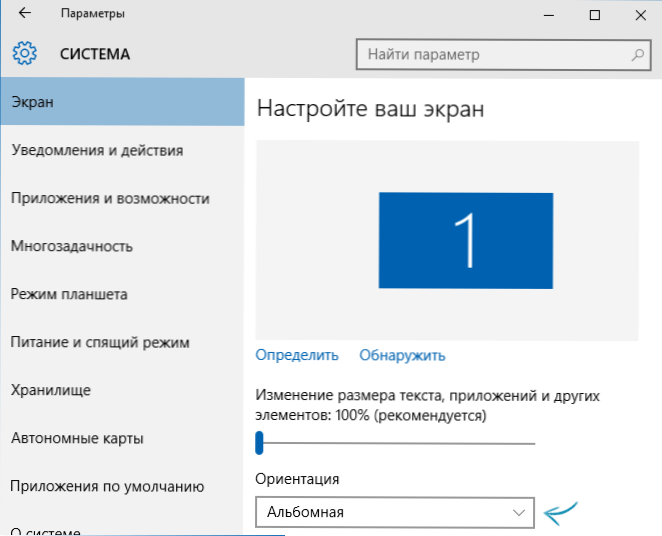
Примітка. На деяких ноутбуках, оснащених акселерометром, можна включити автоматичний екран екрана. Можливо, якщо у вас проблеми з перевернутим екраном, це так. Як правило, на таких ноутбуках ви можете увімкнути або вимкнути автоматичний поворот екрана у вікні зміни вікна, і якщо у вас є Windows 10 - у всіх параметрах " -" Система " -" екран ".
Конфігурація орієнтації на скріншот у програмах управління відеокарками
Останній спосіб виправити ситуацію, якщо у вас увімкнено зображення на екрані ноутбука або комп'ютера - запустіть відповідну програму для управління вашою відеокартою: панель управління NVIDIA, AMD Catalyst, Intel HD.
Вивчіть параметри, доступні для змін (у мене є приклад лише для nvidia), і якщо є момент для зміни кута обертання (орієнтації), встановіть необхідне положення.
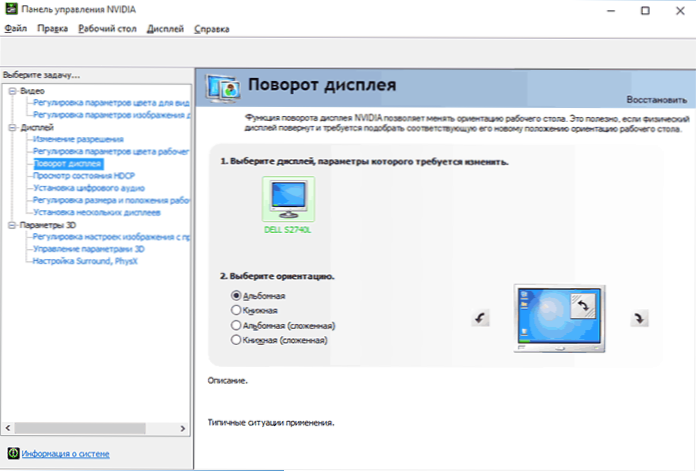
Якщо раптом нічого із запропонованого не допомогло, напишіть у коментарях більше про проблему, а також про конфігурацію вашого комп’ютера, зокрема про відеокарту та встановлену ОС. Я намагатимусь допомогти.
- « Мережеві параметри, збережені на цьому комп’ютері, не відповідають вимогам цієї мережі. Що робити?
- Помилки Windows 10 у Fixwin »

